Despre Rectin: O Soluție Naturală pentru Hemoroizi

Rectin este un gel natural conceput pentru a oferi alinare și a ajuta la gestionarea simptomelor neplăcute ale hemoroizilor, atât interni, cât și externi sau combinați.

Este posibil să vedeți eroarea „ Windows nu a putut detecta automat setările proxy ale acestei rețele ” din cauza fișierelor de sistem corupte sau a conflictului antivirus al unei terțe părți.
Mulți utilizatori au reușit să remedieze eroarea verificând setările serverului proxy sau dezactivând programul antivirus.
Aceasta este o eroare iritante când pare că încetinește viteza internetului și a computerelor și, ca urmare, utilizatorii nu pot deschide site-uri de streaming video, cum ar fi Youtube, Vimeo și Netflix.
Eroarea provoacă o mulțime de neplăceri, prin urmare trebuie remediată imediat, din fericire, există modalități care au funcționat pentru mulți utilizatori pentru a rezolva problema proxy-ului în Windows 10.
Așa că urmați cu atenție remedierile date una câte una. Dar înainte de a începe cu soluțiile, este recomandat să verificați setările proxy-ului. dacă nu știți cum să faceți acest lucru, atunci urmați pașii de mai jos.
Care sunt setările mele proxy Windows 10?
Pentru a seta manual un proxy în Windows 10, ar trebui să urmați pașii de mai jos:
Cum să remediați „ Windows nu a putut detecta automat setările proxy ale acestei rețele” ?
Mai jos sunt prezentate câteva dintre metodele care vor funcționa cu siguranță în rezolvarea erorii de setări proxy .
Cuprins
Soluția 1 – Verificați setările serverului proxy
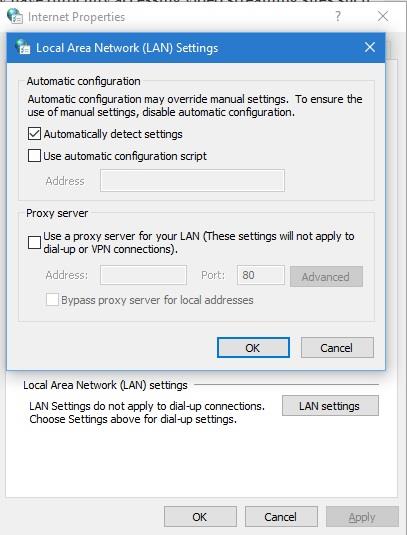
Acum, verificați dacă Windows nu a putut detecta automat eroarea de setări proxy a acestei rețele este rezolvată sau nu.
Soluția 2 – Resetați TCP/IP
Resetarea TCP/IP vă poate ajuta să soluționați că Windows nu a putut detecta eroarea de setări proxy a acestei rețele. Urmați pașii pentru a face acest lucru:
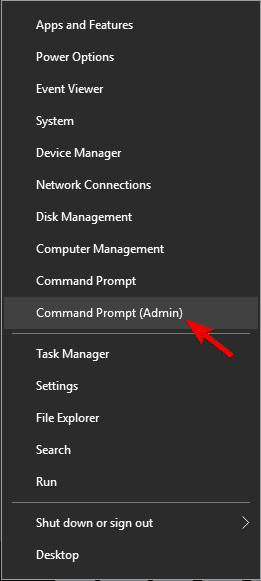
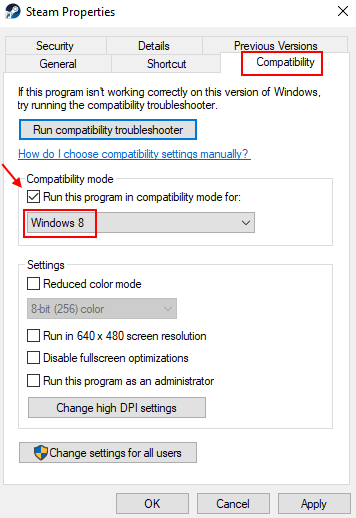
Soluția 3 – Reparați fișierele de sistem Windows 10 corupte
Cu ajutorul Windows System File Checker, puteți verifica cu ușurință fișierele de sistem și puteți repara fișierele de sistem Windows lipsă sau corupte .
sfc /scannow
După finalizarea procesului System File Checker , ar trebui să rulați și comanda DISM. Tastați comanda de mai jos și apăsați tasta Enter pentru a executa această comandă.
DISM /Online /Cleanup-Image /RestoreHealth
Odată ce comenzile de mai sus sunt executate, încercați să vedeți dacă setările dvs. proxy sunt detectate sau nu.
Soluția 4 – Reporniți adaptorul de rețea
Uneori, din cauza erorilor interne sau a erorilor în adaptorul de rețea, este posibil să primiți eroarea Windows nu poate detecta setările proxy-ului de rețea.
Deci, aici se sugerează să reporniți adaptorul de rețea, deoarece aceasta rezolvă erori și erori.
Urmați pașii pentru a face acest lucru:
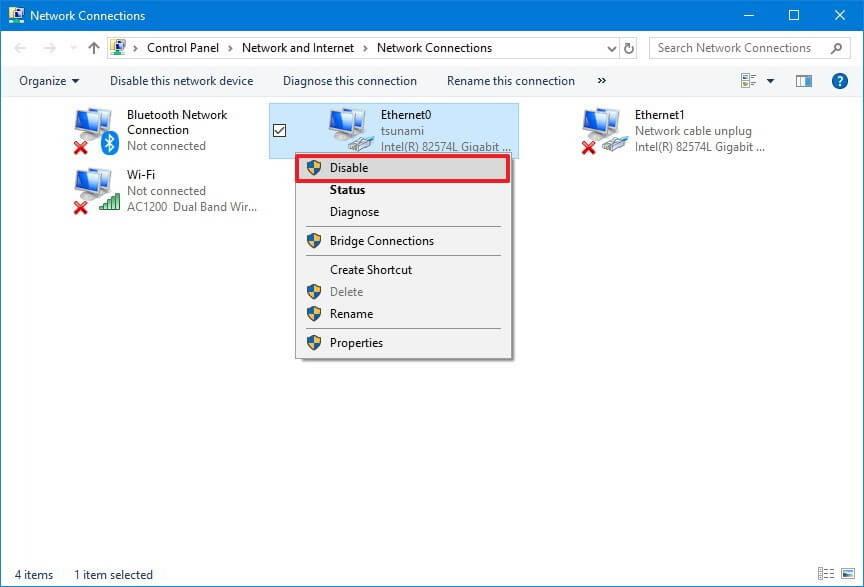
Acum verificați dacă eroarea este rezolvată.
Soluția 5 – Resetați setările de internet în Windows 10
Resetarea setărilor de internet vă va ajuta să depășiți problema legată de setările proxy-ului care nu a putut detecta .
După resetarea internetului în Windows, eroarea trebuie rezolvată.
Soluția 6 – Resetați socket-urile și IP-ul Windows
Resetarea socket-urilor Windows și a IP -ului vă poate ajuta și cu o eroare. Pentru a reseta Windows Socket și IP , trebuie să deschideți mai întâi promptul de comandă.
După deschiderea promptului de comandă, tastați comenzile de mai jos și apăsați tasta Enter după fiecare comandă pentru a le executa separat:
netsh winsock reset
netsh int ipv4
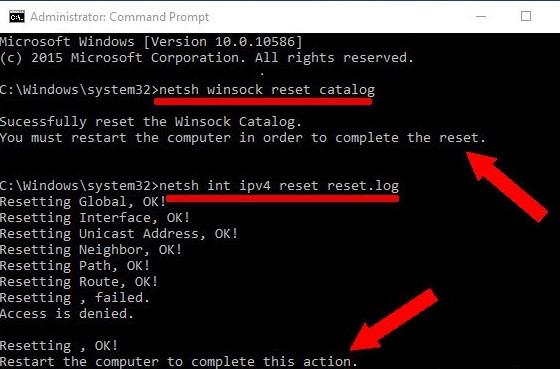
După aceasta, puteți depana din nou Internetul pentru a verifica dacă eroarea este remediată sau nu.
Soluția 7 – Activați Obține automat adresa serverului DNS
Acest pas a funcționat pentru mulți utilizatori pentru a repara Windows nu a putut detecta automat setările proxy ale rețelei.
Deci, încercați să activați opțiunile Obține automat adresa serverului DNS. Deci, dacă utilizați automat setările DNS, setați-l pe automat.
Urmați pașii pentru a face acest lucru
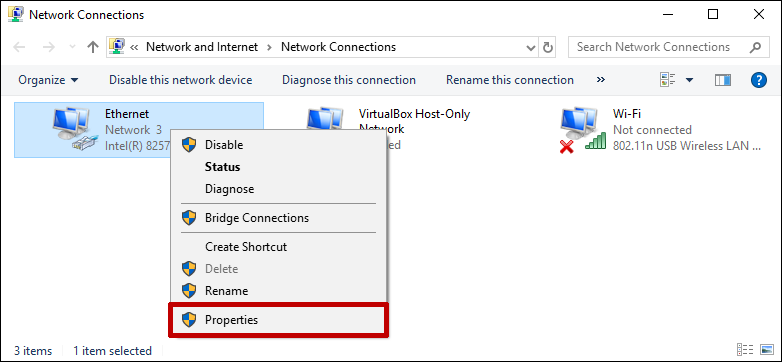
Acum veți putea accesa internetul fără probleme și se estimează că problema este rezolvată acum.
Soluția 8 – Modificați setările proxy
Încercați să modificați setările proxy-ului, deoarece acest lucru poate funcționa pentru a rezolva erorile de setări proxy:
Urmați pașii pentru a face acest lucru:
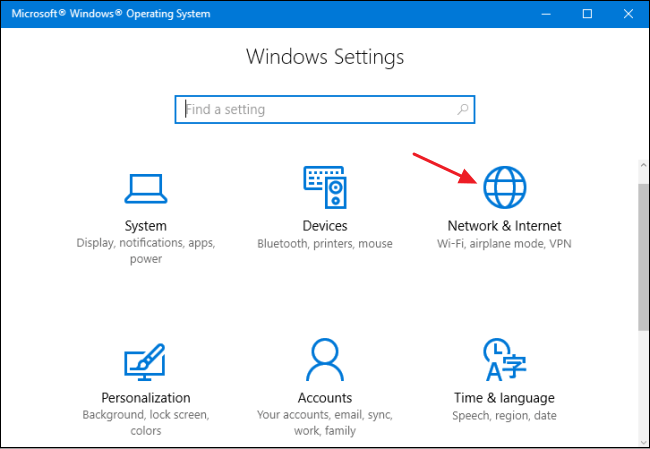
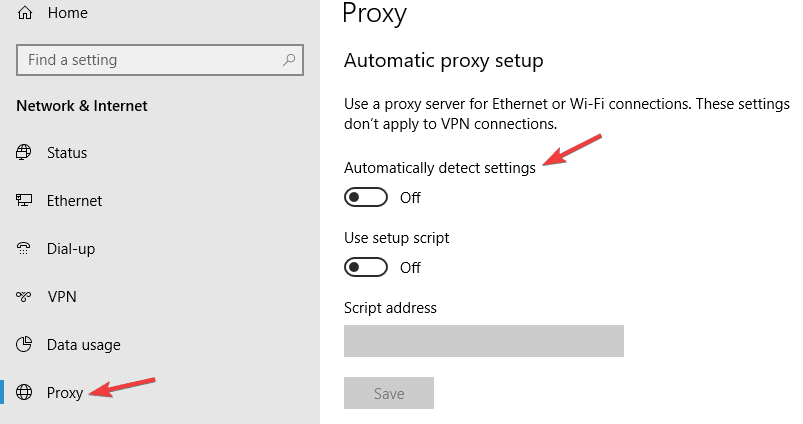
Soluția 9 – Dezinstalați software-ul antivirus/antimalware terță parte
Dezinstalați programul antivirus, nu este cea mai bună idee, dar Windows 10 vine cu programul de securitate încorporat Windows Defender , care vă va proteja sistemul de viruși și alți escroci.
Potrivit unui raport, software-ul antivirus, cum ar fi AVG 2015 , poate afecta proxy-ul pe Windows 10, așa că se recomandă să eliminați software-ul antivirus actual și să verificați dacă Windows nu a putut detecta automat problema setărilor proxy-ului acestei rețele este rezolvată sau nu.
Mai mult, puteți instala un alt program antivirus pentru a vă menține sistemul în siguranță.
Obțineți SpyHunter, pentru a elimina complet infecția cu virus
Soluția 10 – Rulați instrumentul de depanare a rețelei încorporat
Dacă încă primiți eroarea Windows nu a putut detecta setările proxy ale acestei rețele, încercați să rulați instrumentul de depanare a rețelei încorporat. Sper că acest lucru funcționează pentru a remedia eroarea proxy.
Urmați pașii pentru a face acest lucru

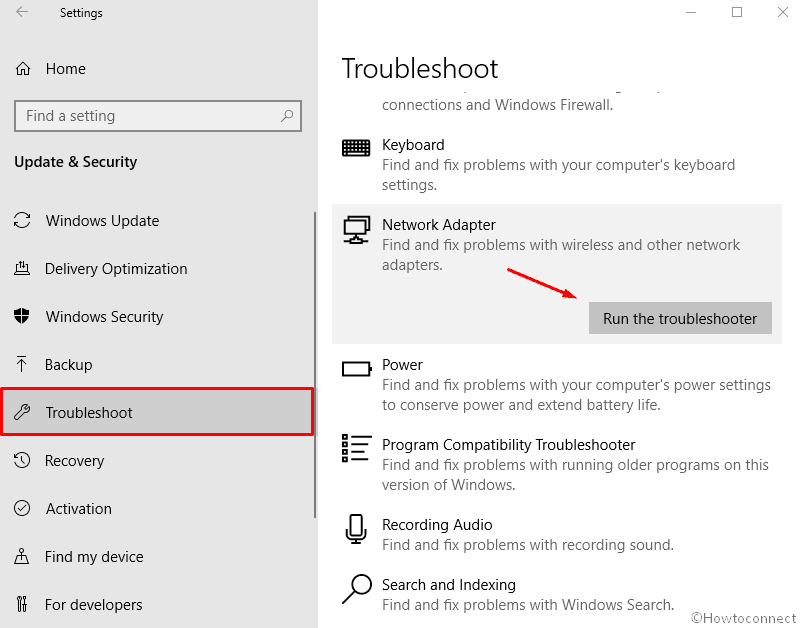
Sper că acest lucru funcționează pentru a rezolva eroarea proxy în Windows 10 .
Soluția 11 – Efectuați restaurarea sistemului
Dacă niciuna dintre soluțiile enumerate mai sus nu funcționează pentru dvs., atunci încercați să efectuați restaurarea sistemului . Acest lucru vă restabilește sistemul la o stare anterioară și automat eroarea va fi eliminată.
Urmați pașii pentru a face acest lucru:
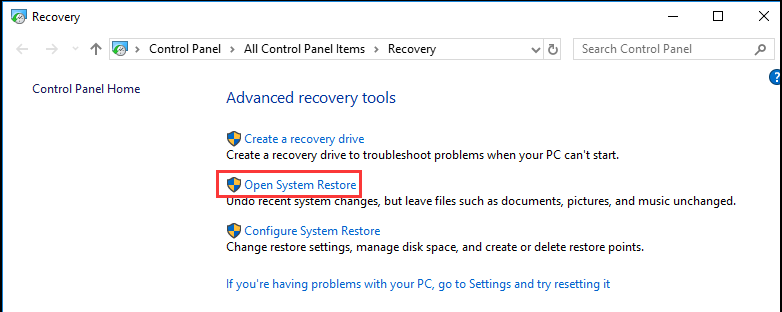
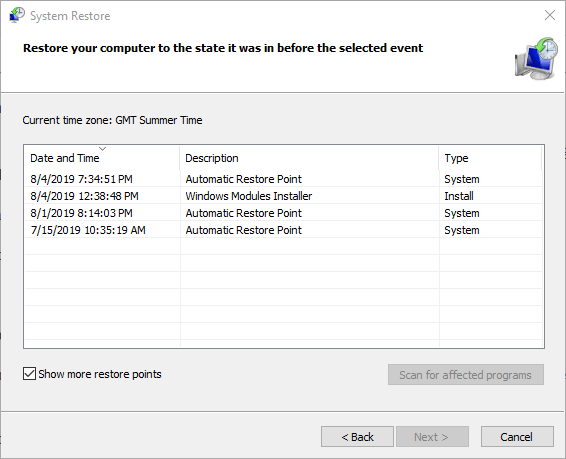
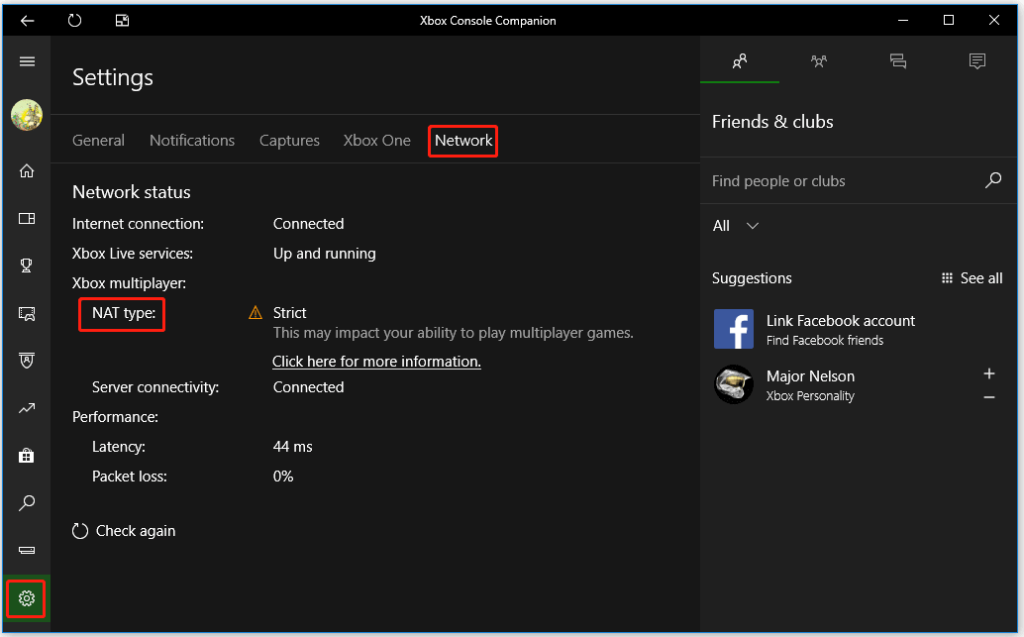
Și pe măsură ce procesul de restaurare a sistemului este finalizat. Verificați dacă eroarea Windows nu a putut detecta automat setările proxy ale acestei rețele este remediată.
Verificați PC-ul/laptop-ul Windows și asigurați-le în siguranță
Asigurarea unui PC/laptop cu Windows fără erori și sigur vă va ajuta să lucrați fără nicio întrerupere. Încercați Instrumentul de reparare a computerului .
Acesta este un instrument avansat proiectat profesional care este ușor de utilizat pentru orice persoană. Trebuie doar să descărcați instrumentul, iar restul se va face automat.
Acesta vă va scana sistemul, va detecta tot felul de erori și probleme, cum ar fi BSOD, joc, actualizare, DLL, registry, eroare de activare etc., le rezolvă și, de asemenea, va repara fișierele de sistem corupte .
Acest instrument va accelera computerul lent și va crește performanța acestuia. Deci, multe beneficii doar cu un instrument.
Obțineți Instrumentul de reparare a computerului pentru a vă face Windows fără erori și sigur
Concluzie
Această eroare de proxy Windows 10 poate genera multe alte probleme, cum ar fi accesul limitat la internet, dacă întâmpinați că Windows nu a putut detecta automat eroarea de setări proxy a rețelei.
Metodele de depanare menționate mai sus vor funcționa cu siguranță pentru a rezolva că Windows nu a putut detecta automat eroarea. Aplicați metodele una după alta și vedeți care vă rezolvă problema.
Este de așteptat că acest articol ți-a plăcut și se dovedește a fi informativ pentru tine în soluționarea întrebărilor cu privire la această eroare.
Noroc..!
Rectin este un gel natural conceput pentru a oferi alinare și a ajuta la gestionarea simptomelor neplăcute ale hemoroizilor, atât interni, cât și externi sau combinați.
Luptă cu eroarea Blue Screen of Death (BSOD) în Windows 10. Obțineți remedieri de depanare pentru a rezolva această eroare cu ușurință.
Dacă doriți să creați etichete în aplicația Gmail, acest ghid vă oferă soluția. Aflati cum sa faceti acest lucru atât pe telefon, cât și pe desktop.
Îmbunătățiți-vă documentele cu un chenar de pagină personalizat în Word. Află cum să adăugați și să personalizezi chenarul.
Dacă Xbox-ul dvs. nu se va conecta la Wi-Fi, urmăriți soluțiile furnizate în acest articol pentru a vă conecta Xbox și a continua să jucați.
Dacă PS4 se oprește de la sine, urmați soluțiile noastre eficiente pentru a remedia problema rapid și ușor.
Aflați cele mai bune soluții pentru a remedia eroarea „microfonul este dezactivat de setările sistemului” pe Google Meet, Zoom și Hangouts.
Descoperiți modalitățile simple și eficiente de a scrie fracții în Google Docs folosind caractere speciale și echivalente automate.
Remedierea eroarei Google ReCaptcha „Eroare pentru proprietarul site-ului: tip cheie invalid” prin soluții eficiente și actualizate.
Setările de calibrare a culorilor încorporate în Windows 10 vă ajută să îmbunătățiți acuratețea culorii monitoarelor dvs. Acest ghid detaliat vă arată cum să găsiți și să configurați aceste setări.



![Cum să remediați Xbox nu se conectează la Wi-Fi? [10 soluții rapide] Cum să remediați Xbox nu se conectează la Wi-Fi? [10 soluții rapide]](https://luckytemplates.com/resources1/images2/image-9518-0408150806444.png)
![REPARAT: PS4 se oprește de la sine Problemă aleatorie [Remediere rapidă] REPARAT: PS4 se oprește de la sine Problemă aleatorie [Remediere rapidă]](https://luckytemplates.com/resources1/images2/image-9380-0408150315212.jpg)
![Remediați „Microfonul este dezactivat de setările sistemului Google Meet” [6 trucuri] Remediați „Microfonul este dezactivat de setările sistemului Google Meet” [6 trucuri]](https://luckytemplates.com/resources1/images2/image-4566-0408150945190.png)


